vs c++ode中调试spir-v并非直接单步执行,而是通过图形调试器进行状态捕获与分析。1. 配置vulkan开发环境:安装vulkan sdk、c/c++编译器和cmake,并在vs code中安装c/c++ extension和cmake tools扩展;2. 项目配置:创建cmakelists.txt并使用cmake tools配置构建;3. 调试vulkan应用:通过launch.json配置调试器,结合tasks.json定义构建任务;4. spir-v调试策略:使用vulkan验证层检查api调用错误,借助renderdoc等图形调试器捕获帧并分析gpu状态;5. 集成renderdoc:修改launch.json以通过renderdoc启动应用程序,实现对spir-v的运行时分析。
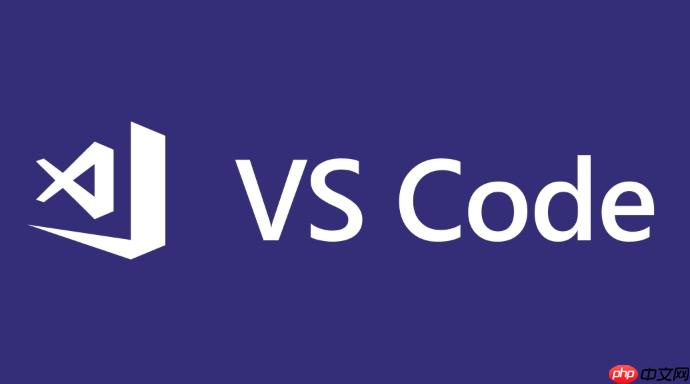
调试SPIR-V在VS Code中并非像调试传统CPU代码那样直观,它更多是结合外部工具和对Vulkan渲染管线的理解。至于Vulkan开发环境在VS Code的配置,这主要围绕着SDK安装、编译器设置以及CMake等构建工具的整合展开,让VS Code成为一个高效的开发前端。
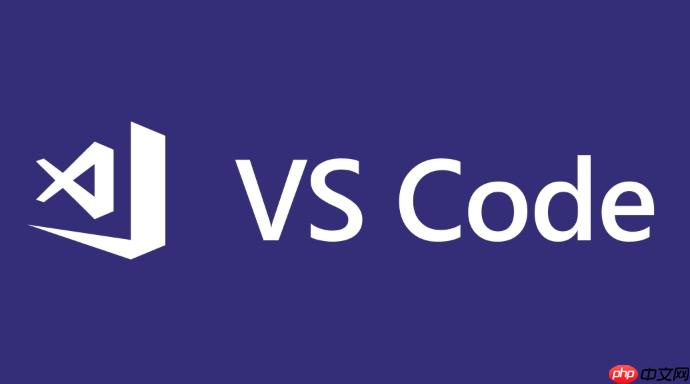
解决方案
在VS Code中配置Vulkan开发环境并尝试“调试”SPIR-V,实际上是两件事的结合。首先,你需要一个能编译Vulkan项目的C++环境;其次,你需要理解SPIR-V的调试并非代码层面的单步执行,而是通过图形调试器进行状态捕获与分析。
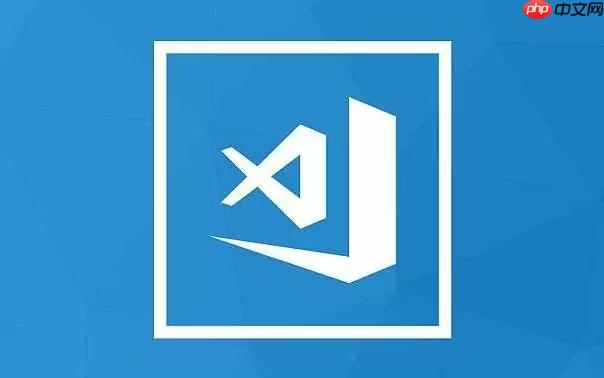
Vulkan开发环境配置:
-
Vulkan SDK安装: 这是基础,前往LunarG官网下载并安装最新版Vulkan SDK。安装时确保勾选所有必要的组件,特别是开发库和工具。SDK会帮你设置好环境变量,比如
VULKAN_SDK。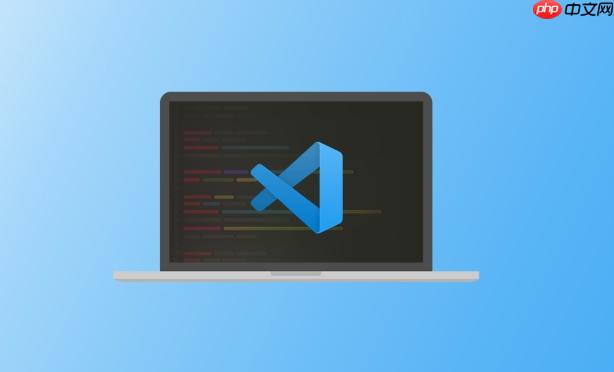
C/C++编译器: Windows上通常是Visual Studio的MSVC工具链,Linux/macOS上则是GCC或Clang。确保你的系统路径中包含了这些编译器的可执行文件。
构建系统: CMake是Vulkan项目常用的构建工具。安装CMake并确保其在系统路径中。
-
VS Code扩展:
- C/C++ Extension (Microsoft): 提供智能感知、代码跳转、格式化和调试功能。
- CMake Tools (Microsoft): 简化CMake项目的配置、构建和调试流程。
- Vulkan Tools (可选,社区开发): 提供一些Vulkan API的语法高亮和代码片段,但非必需。
-
项目配置:
新建一个文件夹作为项目根目录。
-
创建一个
CMakeLists.txt文件,引入Vulkan SDK。一个简单的例子可能像这样:cmake_minimum_required(VERSION 3.10) project(MyVulkanApp LANGUAGES CXX) set(CMAKE_CXX_STANDARD 17) set(CMAKE_CXX_STANDARD_REQUIRED ON) # 寻找Vulkan SDK find_package(Vulkan REQUIRED) add_executable(${PROJECT_NAME} main.cpp) target_link_libraries(${PROJECT_NAME} PRIVATE Vulkan::Vulkan) # 链接Vulkan库 在VS Code中打开项目文件夹,CMake Tools会自动检测
CMakeLists.txt并提示你配置项目。选择你的编译器工具链。编写你的Vulkan C++代码。
SPIR-V“调试”策略:
直接在VS Code里单步调试SPIR-V字节码,说实话,目前还没有一个成熟且用户友好的解决方案能做到。SPIR-V是在GPU上执行的,其调试思路更接近于图形API的调试,即通过捕获帧、检查管线状态、输入输出等方式来分析问题。
Vulkan开发环境在VS Code中如何快速搭建?
快速搭建Vulkan开发环境,核心在于让VS Code能“理解”你的项目结构和编译需求。除了上面提到的SDK和编译器,关键在于CMake Tools扩展和launch.json的配置。
当你安装了CMake Tools扩展并在VS Code中打开一个包含CMakeLists.txt的文件夹时,它会自动在底部状态栏显示配置和构建选项。点击“Configure”和“Build”就可以编译你的项目。
对于调试,你需要配置launch.json文件。这通常在.vscode文件夹下。一个基本的launch.json配置,用于调试你的Vulkan应用程序,可能看起来像这样:
{
"version": "0.2.0",
"configurations": [
{
"name": "(Windows) Launch",
"type": "cppvsdbg", // Windows MSVC调试器
"request": "launch",
"program": "${workspaceFolder}/build/Debug/MyVulkanApp.exe", // 根据你的构建路径调整
"args": [],
"stopAtEntry": false,
"cwd": "${workspaceFolder}",
"environment": [],
"console": "internalConsole",
"preLaunchTask": "build" // 确保在调试前构建项目
},
{
"name": "(Linux) Launch",
"type": "cppdbg", // GDB/LLDB调试器
"request": "launch",
"program": "${workspaceFolder}/build/MyVulkanApp", // 根据你的构建路径调整
"args": [],
"stopAtEntry": false,
"cwd": "${workspaceFolder}",
"environment": [],
"MIMode": "gdb", // 或 "lldb"
"setupCommands": [
{
"description": "Enable pretty printing for gdb",
"text": "-enable-pretty-printing",
"ignoreFailures": true
}
],
"preLaunchTask": "build"
}
]
}这里的preLaunchTask需要一个对应的tasks.json任务,例如:
{
"version": "2.0.0",
"tasks": [
{
"label": "build",
"type": "shell",
"command": "cmake --build ${workspaceFolder}/build --config Debug", // 或 Release
"group": {
"kind": "build",
"isDefault": true
},
"presentation": {
"reveal": "always"
},
"problemMatcher": "$msCompile" // 或 "$gcc"
}
]
}通过这些配置,你就可以在VS Code中愉快地编写、编译和调试你的Vulkan C++应用程序了。
SPIR-V调试的挑战与实际策略有哪些?
SPIR-V的调试,坦白说,是个棘手的问题。它不像C++代码那样,你可以在函数入口设个断点,然后单步执行。SPIR-V是GPU的汇编语言,它在高度并行且与CPU异步的环境中运行。所以,我们通常不直接调试SPIR-V本身,而是通过以下策略来间接“调试”它:
- Vulkan验证层 (Validation Layers): 这是最基础也是最重要的“调试”工具。Vulkan SDK自带的验证层能捕获大量的API误用、内存泄漏、状态不一致等问题,并给出详细的错误报告。很多时候,shader不工作不是SPIR-V本身的问题,而是其输入(描述符集、管线状态、顶点属性等)配置不正确。验证层会告诉你这些。
-
图形调试器 (Graphics Debuggers): 这是最接近“调试”SPIR-V的工具。代表性的有:
- RenderDoc: 跨平台,免费开源,功能强大。可以捕获一帧的图形命令,然后让你逐个事件地回放,检查每个绘制调用前的GPU状态、管线输入/输出、缓冲区内容,甚至可以查看SPIR-V的汇编代码以及它在每个阶段的输入和输出。
- NVIDIA NSight Graphics / AMD Radeon GPU Analyzer (RGA): 针对各自硬件优化,提供更深度的性能分析和调试功能。它们也能让你查看SPIR-V的执行路径和变量值。 这些工具能让你看到数据流经管线时发生了什么变化,从而定位shader中的逻辑错误。
-
Shader反射与工具链:
-
spirv-cross: 一个强大的工具,可以将SPIR-V反编译回GLSL、HLSL、MSL等高级语言。这对于理解一个未知SPIR-V模块的功能非常有帮助,或者用来验证你的编译器是否生成了预期的SPIR-V。 -
spirv-dis(来自Vulkan SDK): 将SPIR-V二进制文件反汇编成可读的文本格式。虽然阅读汇编代码很枯燥,但在极端情况下,它能帮助你理解SPIR-V的底层操作。
-
-
日志输出与调试宏: 在GLSL/HLSL等高级着色器语言中,你可以通过写入特定的输出变量(如颜色、位置)或者使用调试宏(例如,根据某个条件将像素颜色设为红色)来“打印”中间结果。这有点像在CPU代码中插入
printf。当然,这需要你在CPU端读取这些输出。 - 最小可复现示例: 当一个复杂的shader出问题时,尝试将其简化到一个最小的、只包含问题部分的shader。这能帮助你隔离问题。
我个人在遇到SPIR-V相关的问题时,首先会看验证层的输出,然后立即转向RenderDoc。RenderDoc的帧捕获和逐事件分析功能,几乎能解决我遇到的所有shader逻辑问题。至于直接在VS Code里单步调试SPIR-V,那基本是天方夜谭,因为它运行在GPU上,和CPU的执行模型完全不同。
如何在VS Code中集成图形调试工具(如RenderDoc)?
虽然VS Code不能直接“调试”SPIR-V,但它可以很方便地启动你的应用程序并让RenderDoc等图形调试器接管。这通常通过修改launch.json来实现。
以RenderDoc为例:
- 安装RenderDoc: 从RenderDoc官网下载并安装它。
-
修改
launch.json: 你需要让VS Code在启动你的应用程序时,通过RenderDoc的注入器来运行。这通常涉及将program路径指向RenderDoc的qrenderdoc.exe(或Linux/macOS上的对应可执行文件),然后将你的应用程序路径作为参数传递给它。
这里是一个Windows环境下,使用RenderDoc启动并调试Vulkan应用的launch.json示例:
{
"version": "0.2.0",
"configurations": [
{
"name": "Launch with RenderDoc (Windows)",
"type": "cppvsdbg",
"request": "launch",
"program": "C:\\Program Files\\RenderDoc\\qrenderdoc.exe", // 你的RenderDoc安装路径
"args": [
"capture",
"--config", "allow_vs_launch_attach=1", // 允许VS Code附加调试
"--",
"${workspaceFolder}/build/Debug/MyVulkanApp.exe" // 你的Vulkan应用程序路径
],
"stopAtEntry": false,
"cwd": "${workspaceFolder}/build/Debug", // 或者你的应用程序所在的目录
"environment": [],
"console": "internalConsole",
"preLaunchTask": "build"
},
{
"name": "Launch with RenderDoc (Linux)",
"type": "cppdbg",
"request": "launch",
"program": "/usr/bin/renderdoc", // 你的RenderDoc安装路径,或通过PATH找到
"args": [
"capture",
"--config", "allow_vs_launch_attach=1",
"--",
"${workspaceFolder}/build/MyVulkanApp"
],
"stopAtEntry": false,
"cwd": "${workspaceFolder}/build",
"environment": [],
"MIMode": "gdb",
"setupCommands": [
{
"description": "Enable pretty printing for gdb",
"text": "-enable-pretty-printing",
"ignoreFailures": true
}
],
"preLaunchTask": "build"
}
]
}工作流程:
- 在VS Code中,选择“Launch with RenderDoc”配置。
- 启动调试(F5)。VS Code会首先执行
preLaunchTask构建你的项目。 - 然后,RenderDoc会被启动,并且它会注入到你的Vulkan应用程序中。你的应用程序会正常运行。
- 在你的应用程序运行时,切换到RenderDoc界面。你可以点击“Capture Frame”来捕获当前帧。
- 捕获完成后,RenderDoc会显示该帧的详细信息。你可以在这里检查管线状态、资源、事件列表,并逐个绘制调用地查看SPIR-V的输入和输出。
通过这种方式,VS Code充当了一个启动器和C++代码调试器,而RenderDoc则负责GPU层面的图形和SPIR-V行为分析。这才是真正的、行之有效的SPIR-V“调试”方法。






























